Im September angekündigt wird in Teams eine neue App “Mesh Immersive Spaces” bereitgestellt.
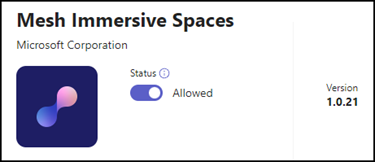
In Verbindung mit deinem virtuellen Teams Avatar kannst du mit der App eine Besprechung in einen immersiven Raum verwandeln, bedeutet die Avatare der Teilnehmer können in einem virtuellen Raum miteinander agieren, rumlaufen, kurze Geschicklichkeitsspiele spielen und die geplante Besprechung abhalten.
Für Microsoft Mesh und Immersive Spaces in Teams gibt es einige Anforderungen. Beachte, es handelt sich um eine Public Preview. Eventuell findest du die Immersive Spaces App nur in einem Teams Client im Preview Modus.
- Die Mesh Immersive Spaces App muss freigeschalten sein (standardmässig aktiviert Microsoft die App).
- Beachte verschiedene Konfigurationen für administrative Policies, Netzwerk und Firewall.
- Du musst Teams Classic für Windows oder Meta Quest VR nutzen. Der neue Teams Client wird noch nicht unterstützt (soll folgen).
- Dein PC benötigt etwas Power, mind. 4 Cores und 8 GB RAM. Während du im Immersive Space bist wirst du es merken, die CPU von deinem PC wird belastet und (abhängig zum PC) hörst du den Lüfter. Im Akkubetrieb solltest du es nicht nutzen.
- Es können sich bis zu 200 Avatare/Personen in einem Immersive Space aufhalten.
- Das Konto benötigt eine der folgenden Lizenzen:
- Microsoft 365 E5 oder E3
- Office 365 E5, E3 oder E1
- Microsoft 365 Business Premium, Business Standard, oder Business Basic
- Teams Essentials
- Einen Immersive Space können lizenzierte Konten unabhängig zu anderen Teilnehmer starten. Wechsel in der Besprechung die Ansicht auf Immersive Space.
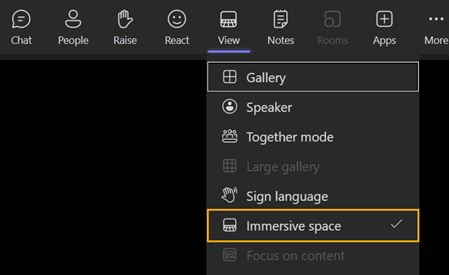
- Bevor du einem Immersive Space erstmalig beitreten kannst musst du Zusatzbedingungen für Microsoft Mesh zustimmen, und (falls noch nicht erledigt) über die Avatars App einen Teams Avatar einrichten.
Danach gibt dir Teams eine kurze Einführung in die Steuerung von deinem Avatar und Informationen über die neue Funktion von Immersive Spaces. Die Informationen findest du auch in der Hilfe.
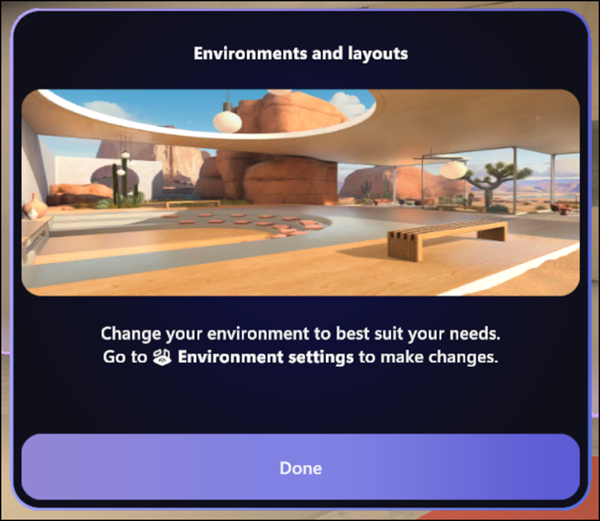
Du startest in einer von Microsoft vordefinierten Umgebung. Insgesamt kannst du zwischen drei Umgebungen wählen. Für das Kennenlernen von anderen Mitarbeitenden und Spielen von kurzen Geschicklichkeitsspielen, für kleine Gruppen und eine grosse Anzahl von Personen.
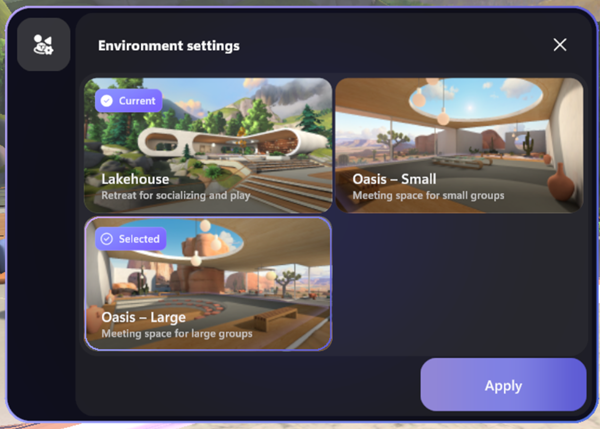
Über Tastenkombinationen und dein Keyboard bewegst du deinen Avatar, alternativ teleportierst du dich mit der Maus an einen bestimmten Punkt. Gamer können dabei im Vorteil sein. Es sind dieselben Tastenkombinationen wie aus PC-Spielen bekannt.
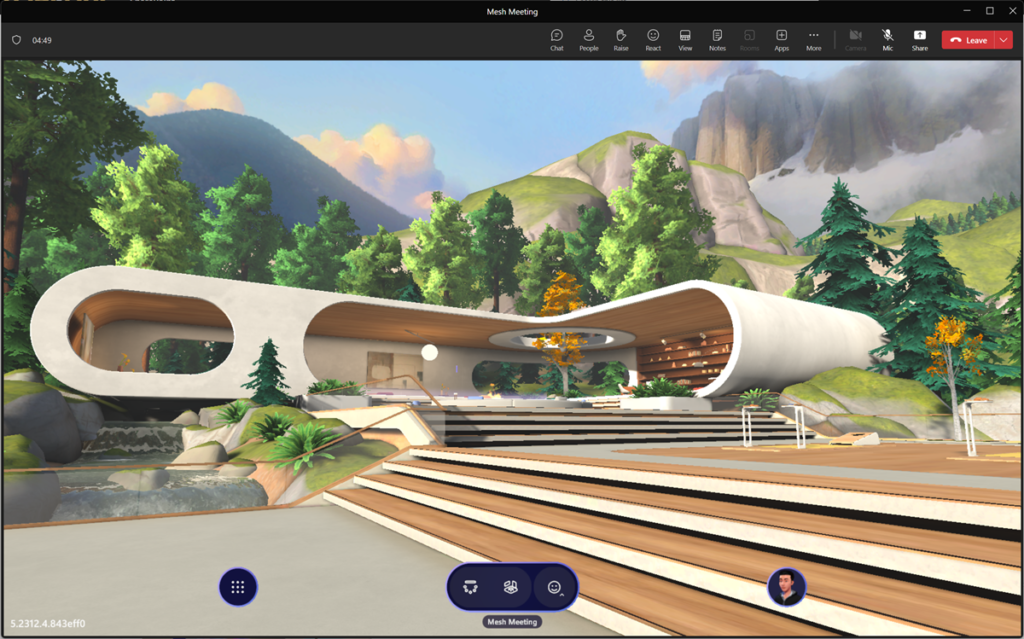
Endbenutzer und Schulungspersonen finden in der Hilfe viele Details wie jemand Immersive Spaces in Teams einsetzt, Informationen zur Steuerung und was sonst noch zu beachten ist. Zur Planung von Mesh Events oder Einsatz eines Meta Quest VR Headsets solltest du die eigene Dokumentation beachten.
Administratoren finden in der Dokumentation Informationen über Microsoft Mesh, Anforderungen zur Konfiguration und wie du Microsoft Mesh aktivieren, einschränken oder im Tenant deaktivieren kannst.
Entwickler finden in der Dokumentation Anleitungen zur Erstellung eigener Mesh Umgebungen, zum Beispiel für das Branding der eigenen Organisation.
